Reklama
Tabuľka Google je neuveriteľne výkonný softvér, zdá sa však, že väčšina používateľov vie a používa iba malú časť svojho potenciálu. Viete napríklad, ako získať informácie z jednej tabuľky Google do druhej? Vedeli ste dokonca, že je to možné?
Možno je to z dôvodu dokumentácie. Spoločnosť Google dokumentuje veci celkom dobre, napriek tomu, aby zistila, čo hľadáte, sa často musí touto dokumentáciou prebudiť. Zdá sa, že neexistuje používateľsky príjemný sprievodca napísaný spoločnosťou Google o tom, ako tieto veci používať. Buď rozumiete technickému žargónu a sami nájdete odpoveď, alebo sa usilujete robiť veci tak, ako ste vždy robili.
Ak teda chcete odpovedať na náš pôvodný dotaz, existujú dva spôsoby zdieľania údajov medzi tabuľkami. Môžete použiť a tabuľkový skript, alebo môžete použiť funkciu in-line buniek. Keďže skriptovanie je náročnejšia možnosť, namiesto toho sa budeme baviť prostredníctvom tejto funkcie.
Import údajov z inej tabuľky pomocou nástroja ImportRange
Import údajov z inej tabuľky Google je skutočne prekvapivo ľahký, keď sa dozviete všetky relevantné rady o tom, ako túto funkciu používať. Do tej chvíle však existuje tucet spôsobov, ako hlúpe chyby narušiť vaše plány. Toto je potrebné urobiť.
Ak chcete začať, uistite sa, že máte prístup k dokumentu, z ktorého chcete získať informácie. Ak ide o verejný dokument alebo ste spolupracovníkom, tento postup by mal fungovať.
Ďalej vyhľadajte kľúč pre dokument, z ktorého získavate údaje. Na paneli s adresou URL za kľúčom = uvidíte reťazec písmen a číslic. Skopírujte to a ignorujte poslednú # gid = a čokoľvek po tom.
Budete musieť poznať presný odkaz na bunku z tabuľky, z ktorej získavate údaje. Ak to chcete nájsť, prejdite na inú kartu v tej istej tabuľke, stlačte = a potom prejdite na bunku, na ktorú chcete odkazovať. Mali by ste vidieť, že bunka má teraz funkciu, ktorá vyzerá takto:
= 'Podrobnosti o zamestnancov'! A2
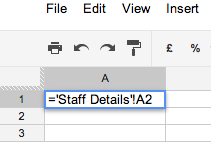
V tabuľke, do ktorej chcete importovať údaje, musíte použiť ImportRange Funkcie. Prejdite na správnu bunku a zapojte podrobnosti funkcie nasledovne:
= ImportRange ( "VAŠE kľúč", "SI-CELL ODKAZ")
Potom z referencie bunky vyberte jednotlivé úvodzovky. Napríklad moja by teraz vyzerala takto:
= ImportRange („xyzxyzxyzxyzxyzxyzxyzxyzxyzxyzxyzxyzxyz”, „Podrobnosti o zamestnancovi! A2 ")
Ak nevyberiete tieto obrátené čiarky, zobrazí sa chybová správa.
chyba: Požadovaný kľúč tabuľky, názov hárku alebo rozsah buniek nebol nájdený.
Funkcia ImportRange automaticky aktualizuje údaje vždy, keď dôjde k ich zmene v pôvodnom dokumente, čo je ideálny spôsob na import informácií z inej tabuľky.
Problémy s čiarkami
Ak sa nachádzate v európskom prostredí, kde sa namiesto desatinnej čiarky používajú čiarky, tabuľky používajú namiesto čiarky bodkočiarku. Možno budete musieť napísať svoju funkciu takto:
= ImportRange ( "Váš kľúč", "SI-CELL ODKAZ")
Importujte rozsah namiesto jednotlivých buniek
Tieto funkcie ImportRange môžete používať iba 50-krát na tabuľku, takže nemá zmysel obmedzovať sa na samotný import každej bunky. Chcete využiť celý potenciál tejto funkcie a importovať RANGE pri každom použití tejto funkcie. To znamená získať celý stĺpec, riadok alebo oblasť naraz. Za týmto účelom pridajte za referenciu bunky dvojbodku a urobte z nej referenciu oblasti.
Takto by sa importovala oblasť 50 × 3:
= ImportRange („xyzxyzxyzxyzxyzxyzxyzxyzxyzxyzxyzxyzxyz”, „Podrobnosti o zamestnancovi! A1: C50 ")
Takto by sa importoval celý stĺpec A:
= ImportRange („xyzxyzxyzxyzxyzxyzxyzxyzxyzxyzxyzxyzxyz”, „Podrobnosti o zamestnancovi! A: A “)
Keď to urobíte, uvidíte, že bunky ovplyvnené touto funkciou majú v sebe funkcie Pokračovať, napríklad:
= POKRAČOVANIE (A2, 2, 1)
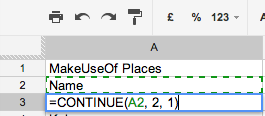
Import údajov z inej tabuľky pomocou aplikácie ImportData
Za zmienku stojí metóda ImportData. Avšak to sa točí okolo vás, aby ste zverejnili údaje v pôvodnom dokumente, čo veľa ľudí nechce robiť so svojimi tabuľkami. Ak ju chcete použiť, zverejnite tabuľku alebo jeden hárok tabuľky, v podstate zverejnenie jeho kópie, použitím Súbor> Publikovať na web. Potom v sekcii „Získať odkaz na zverejnené údaje“ môžete zadať podrobnosti buniek, ktoré chcete importovať, do iných dokumentov. Získate tým jedinečnú adresu URL pre tieto bunky.
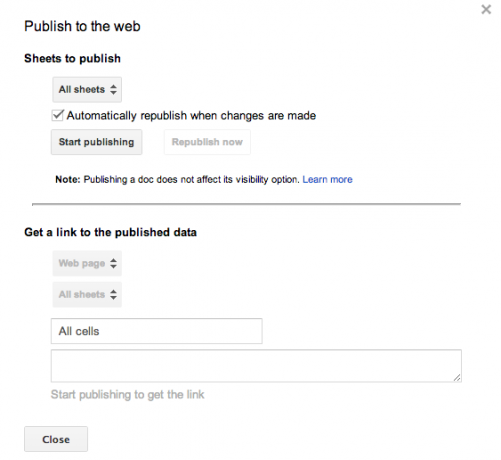
Potom funkcia ImportData funguje takto:
= ImportData ( "SI-UNIQUE-URL")
Funkcia ImportData bude odkazovať na všetko, čo je vo zverejnenej verzii vašej pôvodnej tabuľky. To znamená, že ak zastavíte automatické publikovanie v pôvodnej tabuľke, nová tabuľka nevytiahne najaktuálnejšie údaje. To spolu so skutočnosťou, že musíte zverejniť svoje údaje, aby ste mohli používať funkciu ImportData, robí z týchto dvoch možností menej atraktívne.
Pokročilejšie tipy pre tabuľky Google
Ak máte radi tabuľky Google a chcete sa naučiť niekoľko pokročilejších trikov, prečítajte si, ako na to pridajte aktuálny čas do tabuľky Google Ako pridať aktuálny čas do tabuľky Google Čítaj viac , ako používať tabuľky Google ako čítačku RSS Vytvorenie čítačky informačných kanálov RSS pomocou tabuľky GoogleHľadám praktickejšie, každodenné použitie pre moju rastúcu zbierku tabuliek Google rozhodol sa zistiť, či by som mohol použiť jednu funkciu, ktorú som tu nezaoberal na MUO, ktorá sa nazýva pokúsiť ... Čítaj viac (úhľadný hack pre obyvateľov bytov), ako na to na vytvorenie samohodnotiaceho kvízu použite formuláre Google a tabuľky spoločnosti Google Ako používať formuláre Google na vytvorenie vlastného kvízu s vlastným hodnotenímSte učiteľ alebo tréner? Niekto zapojený do procesu prijímania zamestnancov? Potrebujete nejakým spôsobom skontrolovať, či ostatní ľudia majú zručnosti alebo vedomosti, ktoré od nich očakávate? Dobre, budete ... Čítaj viac a pár užitočnejšie funkcie tabuľky Google Vykonajte úžasné výkony pomocou týchto užitočných funkcií tabuľky GoogleHanbím sa priznať, že som sa len nedávno rozhodol začať experimentovať s tabuľkami Google, a ja som zistil, že bez ohľadu na to, čo Excel mal nad sebou, vďaka úžasu veci ... Čítaj viac . Existuje tiež veľa Triky tabuľky Google, ktoré sa dajú ľahko naučiť 6 tabuľkových trikov spoločnosti Google, ktoré sa dajú ľahko naučiť a zapamätaťOdhaľme hŕstku veľmi užitočných trikov Tabuľiek Google, ktoré sa ľahko naučia a zapamätajú. Čítaj viac .
Aký je váš obľúbený pokročilý nástroj pre tabuľky Google? Dajte nám vedieť!
Ange je absolventka internetových štúdií a žurnalistiky, ktorá miluje prácu online, písanie a sociálne médiá.
